怎样解决Outlook邮件图片无法显示的问题
来源:网络收集 点击: 时间:2024-05-22下载Microsoft Fix it 50673工具,然后执行即可自动修复
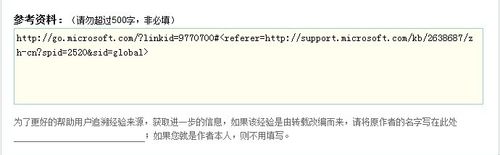 2.手动修复1/9
2.手动修复1/9按快捷键组合【WIN+R】调出运行对话框,键入命令【regedit】,单击【确定】按钮
 2/9
2/9打开注册表编辑器窗口,定位到以下分支
HKEY_CURRENT_USER\Software\Microsoft\Office\11.0\Outlook\Scripting【以 Office2003 为例】
【Office 2003 对应11.0,Office 2007 对应12.0,Office 2010 对应 14.0】
 3/9
3/9在右侧细节窗口双击打开【OutlookSecureTempFolder】键值,复制里面所包含的路径(这个是Outlook 存放临时文件的位置)
 4/9
4/9打开我的电脑,在地址栏粘贴刚才复制的路径,按回车键检查是否有效
 5/9
5/9如果不存在以上键值或指向的地址无效,Outlook 则会在 Internet 临时文件目录下新建一个子目录,并将临时文件放在这个新的子目录中,新的子目录的名称是未知的,并且会随机生成,其格式如下
Windows 7\Vista
%localappdata%\Temporary Internet Files\Content.Outlook (Outlook 2010\2007)%localappdata%\Temporary Internet Files\ (Outlook 2003)
Windows XP
%USERPROFILE%\Local Settings\Temporary Internet Files\Content.Outlook (Outlook 2010\2007)
%USERPROFILE%\Local Settings\Temporary Internet Files\ (Outlook 2003)
6/9我们可以新建一个OutlookSecureTempFolder值来修复问题
7/9在Security主项的右侧细节窗口的空白处,鼠标右键单击【新建】——【字符串值】
 8/9
8/9将新值命名为【OutlookSecureTempFolder】
 9/9
9/9双击打开,在数值数据框中键入找到的路径,单击【确定】按钮保存修改。
 outlook邮件
outlook邮件 版权声明:
1、本文系转载,版权归原作者所有,旨在传递信息,不代表看本站的观点和立场。
2、本站仅提供信息发布平台,不承担相关法律责任。
3、若侵犯您的版权或隐私,请联系本站管理员删除。
4、文章链接:http://www.1haoku.cn/art_828042.html
 订阅
订阅